Loop 문서를 작성 할 때 기능은 크게 2가지가 있다.
-
슬래쉬(/)를 이용한 다른 기능 호출
-
윈도우(Window)키 + 점(.)을 동시 입력하게 되면 Windows 내장된 이모지등을 가져 올 수 있다.
해당 기능을 잘 이용하면 가독성이 뛰어난 문서를 만들 수 있습니다.
참고할만한 Youtube link https://www.youtube.com/watch?v=CeIsMxnHMXk
-
머릿글
- Loop에서 별도로 글자의 크기를 지정하는 기정이 없기 때문에 머릿글 기능을 이용하여 지정된 크기를 줄 수 박에 없다.
- 머릿글1이 글씨가 가장 크고, 3이 가장 작은 크기이다.
- 표
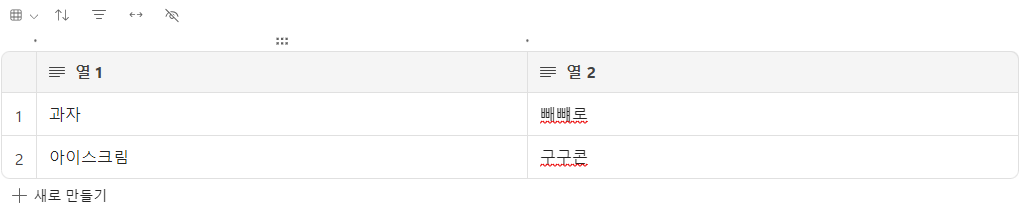
- 행과 열 모서리에 커서를 올려두면 형과 열을 추가 할 수 있다.
- 열 제목의 화살표를 누르면 열 제목을 수정 할 수 있다.(열 1)
- 표의 값에 열 형식을 변경하여 다양한 값으로 저장 할 수 있다.
- 번호를 클릭 드래그 하여 순번을 손쉽게 변경 할 수 있다.
- 오름차순, 내림차순 등을 통해 표의 정렬 기능도 있다.
- 체크리스트

- 항목1의 값을 입력하여 항목 내용을 변경 할 수 있으며, 클릭을 통해 체크인/체크아웃 할 수 있다.
- 글 머리 기호 목록 / 번호 매기기 목록
- 추가 설명을 하기 위해 쓰이는 기능이다.
- 번호 매기기 목록의 기능 같은 경우 다음 순번으로 넘어가려고 한다면 아무 값을 입력하고 엔터(Enter)를 입력 해줘야한다.
- 구분선
- 구분선을 통해 경계구분을 명확하게 할 수 있다.
- 시작점은 지정 할 수 있지면 끝점은 지정 할 수 없는 단점이 있는거 같다.
- 코드 </ 코드>
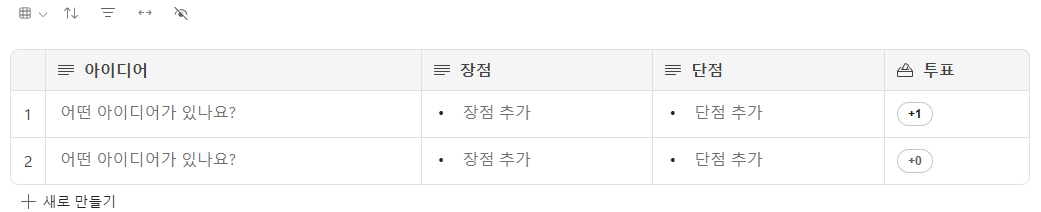
- 다양한 언어가 지원된다. 알맞는 언어 선택하여 남겨 둘 수 있다.
- 손쉽게 코드 복사을 할 수 있다.
- ⚠️</코드> 기능에 회의실 PC로는 안보이지만 개인PC로는 보인다.
- 투표 테이블
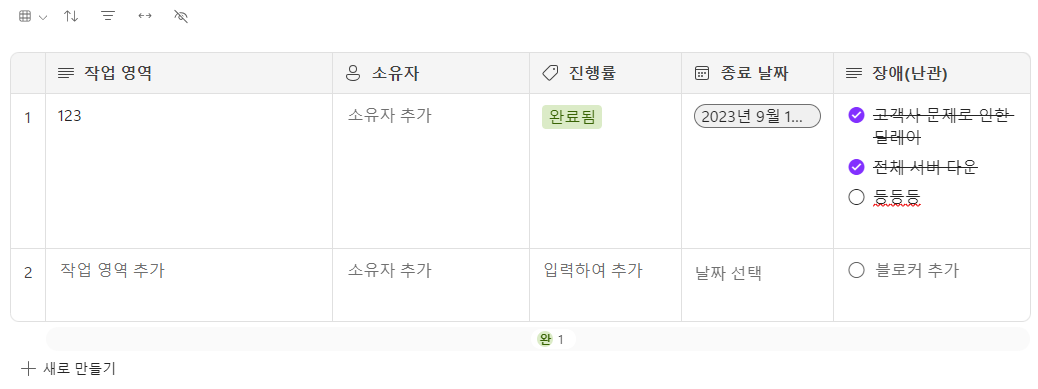
- 중복 투표는 가능하나 익명 투표 기능은 없다. 아이디어, 장단점과 내용은 수정이 가능합니다.
- 진행률 추적기
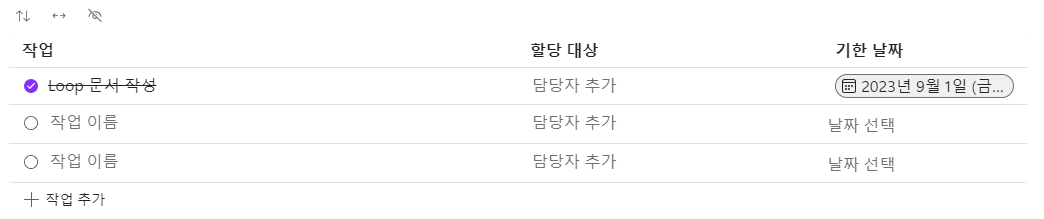
- 소유자에는 자기 자신을 참조시킬 순 없는거 같다.
- 진행률에는 '시작 안함', '진행 중', '완료됨', '장외' 등 크게 4가지로 분류되어 있다.
- 종료날짜는 캘릭터가 나오면서 날짜를 지정 줄 수 있다.
- 작업 목록

- 작업 항목을 추가 할 수는 있지만 삭제 하는 기능은 없다.
- 할당 대상은 자기 자신은 걸 수 없다.
- 사용자
- '@이름' 을 입력하게 되면 상대방을 태그를 걸 수 있다.
- 이모지 선택기
- 다양한 이모티콘을 사용 할 수 있다.
- 😅🤪😪
- Windows 기본 이모지
- ❤️💛💚💙💜🖤🤍❤️🔥
- (❁´◡`❁)(●'◡'●)(/ω\)☆: .。. o(≧▽≦)o .。.:☆
- ①②③④⑤⑥⑦⑧⑨
- 다양한 수학 및 기호 등이 있다.
- 달력

- 달력을 호출 한다.
- 레이블
- 진행률과 우선순위가 있다.

- 이미지
- 해당 이미지는 드래그앤 드롭
- 복사(Ctrl+C) 붙여넣기(Ctrl+V)
- 슬래쉬(/) 이미지를 선택하여 추가 할 수 도 있다.
- Loop 구성요소
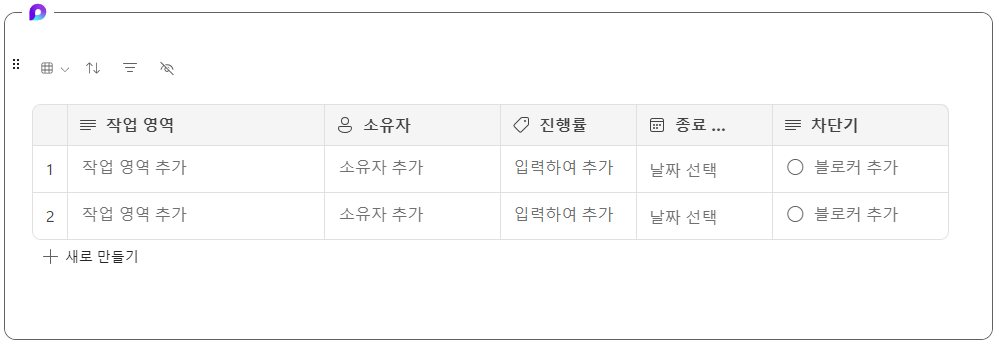
- Loop 구성요소 -> notion 동기화 블록과 같은 역할
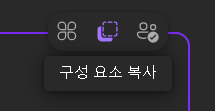
- 구성요소를 outlook 등 에 붙여넣기 해서 보내면 loop에서 변경된 사항이 outlook에서도 계속 동기화 되서 보여짐 (?)
